Cara Memasang 2 WhatsApp dalam 1 Android
Metode Menggunakan Aplikasi Pihak Ketiga

Penggunaan dua akun WhatsApp dalam satu perangkat Android memang praktis, terutama bagi mereka yang memisahkan urusan pribadi dan pekerjaan. Salah satu caranya adalah dengan memanfaatkan aplikasi pihak ketiga. Namun, perlu diingat bahwa metode ini memiliki potensi risiko keamanan yang perlu diperhatikan. Berikut beberapa aplikasi populer dan langkah-langkah penggunaannya.
Aplikasi Pihak Ketiga untuk Dua Akun WhatsApp
Beberapa aplikasi pihak ketiga memungkinkan kamu menjalankan dua akun WhatsApp sekaligus. Aplikasi-aplikasi ini umumnya memanfaatkan fitur dual app atau space untuk mengkloning aplikasi WhatsApp. Keunggulannya adalah kamu bisa mengakses kedua akun tanpa perlu berganti-ganti perangkat atau nomor telepon. Namun, pastikan kamu memilih aplikasi yang terpercaya dan memiliki reputasi baik untuk meminimalisir risiko keamanan.
Langkah Instalasi dan Konfigurasi Aplikasi
Langkah instalasi dan konfigurasi aplikasi pihak ketiga bervariasi tergantung aplikasi yang dipilih. Secara umum, kamu perlu mengunduh aplikasi dari Google Play Store, menginstalnya, dan kemudian mengizinkan akses yang diperlukan. Setelah itu, kamu bisa mengkloning aplikasi WhatsApp dan login menggunakan akun kedua. Berikut ilustrasi umum langkah-langkahnya:
- Unduh dan instal aplikasi pihak ketiga (misalnya, Parallel Space, Dual Space, atau aplikasi sejenis) dari Google Play Store.
- Buka aplikasi dan cari ikon WhatsApp. Biasanya, aplikasi ini akan menampilkan daftar aplikasi yang terpasang di perangkat kamu.
- Klik ikon WhatsApp untuk mengkloning aplikasi. Proses ini akan membuat salinan WhatsApp yang terpisah.
- Setelah proses kloning selesai, buka aplikasi WhatsApp yang baru dibuat. Kamu akan diminta untuk memverifikasi nomor telepon akun kedua.
- Ikuti petunjuk verifikasi seperti biasa, dan akun WhatsApp kedua kamu siap digunakan.
Antarmuka aplikasi pihak ketiga biasanya cukup intuitif. Kamu akan melihat daftar aplikasi yang terpasang, dan pilihan untuk mengkloning aplikasi tertentu. Proses kloning biasanya cepat dan mudah. Setelah kloning selesai, ikon WhatsApp kedua akan muncul di layar utama, terpisah dari WhatsApp utama.
Perbandingan Fitur Aplikasi Pihak Ketiga
| Aplikasi | Fitur Utama | Kelebihan | Kekurangan |
|---|---|---|---|
| Parallel Space | Kloning aplikasi, tema, privasi | Mudah digunakan, fitur lengkap | Bisa agak boros baterai |
| Dual Space | Kloning aplikasi, ruang terpisah | Ringan, hemat baterai | Fitur terbatas dibandingkan Parallel Space |
| Island (Samsung) | Kloning aplikasi, keamanan terintegrasi | Aman, terintegrasi dengan sistem Samsung | Hanya untuk perangkat Samsung |
Potensi Risiko Keamanan
Menggunakan aplikasi pihak ketiga untuk mengelola dua akun WhatsApp memiliki potensi risiko keamanan. Aplikasi tersebut berpotensi mengakses data pribadi kamu, termasuk pesan WhatsApp. Oleh karena itu, pilihlah aplikasi yang terpercaya dan memiliki reputasi baik, serta periksa izin akses yang diminta aplikasi sebelum menginstalnya. Selalu perbarui aplikasi ke versi terbaru untuk mendapatkan patch keamanan terbaru.
Metode Menggunakan Fitur WhatsApp Web/Desktop
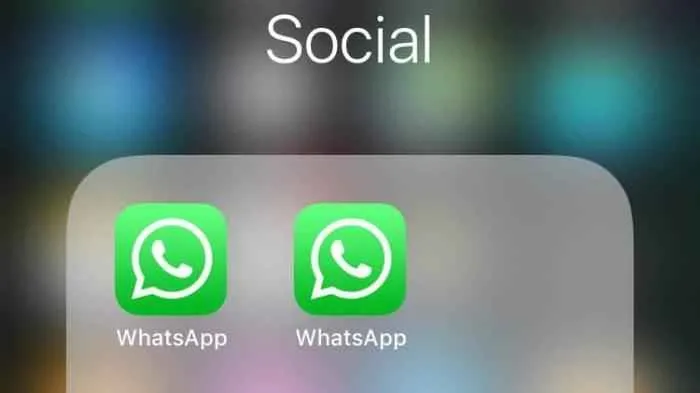
Bosan cuma bisa pakai satu WhatsApp di HP? Tenang, nggak perlu ribet ganti-ganti akun. Dengan fitur WhatsApp Web/Desktop, kamu bisa login dua akun WhatsApp sekaligus di satu HP Android! Caranya gampang banget, kok. Ikuti langkah-langkah di bawah ini, dijamin berhasil!
Metode ini memanfaatkan fitur WhatsApp Web yang memungkinkan kamu mengakses WhatsApp melalui browser di komputer atau HP. Karena kita pakai di HP, pastikan kamu punya browser yang mendukung, ya. Kelebihannya, kamu nggak perlu install aplikasi tambahan. Langsung aja kita mulai!
Membuka WhatsApp Web/Desktop di Browser
Pertama, buka browser di HP Android kamu. Chrome, Firefox, atau browser lain yang kamu pakai, semuanya bisa. Lalu, buka WhatsApp Web di alamat web.whatsapp.com. Kamu akan melihat kode QR yang harus dipindai.
- Buka browser di HP Android kamu (misalnya, Chrome).
- Ketik web.whatsapp.com di address bar dan tekan Enter.
- Kamu akan melihat tampilan kode QR WhatsApp Web. Perhatikan baik-baik, karena kode ini unik untuk setiap sesi.
Bayangkan layar browser menampilkan kotak putih berisi kode QR hitam-putih yang unik dan rumit. Di bagian bawahnya terdapat petunjuk singkat: “Arahkan kamera HP ke kode QR ini untuk menghubungkan WhatsApp Web.”
Memindai Kode QR untuk Akun Pertama dan Kedua
Sekarang saatnya menghubungkan akun WhatsApp kamu. Prosesnya sama untuk kedua akun. Perbedaannya hanya akun WhatsApp yang akan kamu hubungkan.
- Akun Pertama: Buka aplikasi WhatsApp utamamu. Tap ikon tiga titik vertikal di pojok kanan atas. Pilih “Linked Devices”. Lalu pilih “Link a device”. Arahkan kamera HP ke kode QR yang muncul di browser. Tunggu hingga proses sinkronisasi selesai.
- Akun Kedua: Buat akun WhatsApp kedua di HP kamu (jika belum punya). Kemudian, ulangi langkah-langkah di atas, tapi pastikan kamu membuka WhatsApp Web di tab atau jendela browser yang berbeda. Jangan menutup tab sebelumnya, ya! Pindai kode QR dari WhatsApp Web yang baru dibuka dengan menggunakan aplikasi WhatsApp kedua kamu.
Saat memindai kode QR, pastikan pencahayaan cukup dan kode QR terlihat jelas di kamera. Jika proses pemindaian gagal, coba periksa koneksi internet dan pastikan kamera HP berfungsi dengan baik. Gambar ilustrasi akan menunjukkan tampilan kode QR di browser dan proses pemindaian menggunakan kamera HP. Kamu akan melihat animasi saat kode QR sedang dipindai dan kemudian pesan konfirmasi setelah berhasil terhubung.
Keuntungan dan Kerugian Menggunakan WhatsApp Web/Desktop
Kelebihannya, kamu bisa mengakses dua WhatsApp sekaligus tanpa aplikasi tambahan. Praktis dan mudah! Tapi, perlu koneksi internet yang stabil dan sedikit memakan kuota data. Plus, jika HP utama mati, akses WhatsApp Web juga ikut hilang.
Solusi Masalah Konektivitas atau Sinkronisasi
Jika terjadi masalah konektivitas atau sinkronisasi, coba periksa koneksi internet kamu. Pastikan kedua perangkat (HP dan browser) terhubung ke jaringan yang sama. Jika masih bermasalah, coba restart HP dan browser. Sebagai langkah terakhir, coba hapus data browser dan coba lagi. Jika masih gagal, coba hubungi support WhatsApp.
Metode Menggunakan Dua Perangkat Android

Nah, kalau kamu termasuk orang yang nggak mau ribet instal aplikasi tambahan atau utak-atik pengaturan sistem, metode ini paling simpel: pakai dua HP aja! Kelihatannya mungkin merepotkan, tapi percayalah, ini solusi paling straightforward dan minim risiko error.
Metode ini menawarkan kemudahan penggunaan yang signifikan, karena kamu nggak perlu khawatir dengan kompatibilitas aplikasi atau risiko keamanan yang mungkin muncul dari metode lain. Semua berjalan di sistem masing-masing perangkat, tanpa saling mengganggu.
Perbandingan Efisiensi dan Kemudahan
Dibandingkan dengan metode dual app atau menggunakan aplikasi WhatsApp Business, metode dua perangkat Android menawarkan efisiensi dan kemudahan yang berbeda. Berikut perbandingannya:
- Efisiensi: Metode dua perangkat Android mungkin terlihat kurang efisien dari segi biaya dan sumber daya, karena memerlukan dua perangkat. Namun, dari segi pengelolaan, ini justru lebih efisien karena menghindari potensi konflik atau error yang mungkin terjadi pada metode lain.
- Kemudahan: Metode ini jauh lebih mudah karena tidak memerlukan pengaturan yang rumit. Kamu hanya perlu menginstal WhatsApp di kedua perangkat dan login dengan nomor yang sama.
- Keamanan: Metode ini lebih aman karena tidak melibatkan aplikasi pihak ketiga yang berpotensi menimbulkan risiko keamanan.
Memilih Perangkat Android Kedua yang Tepat
Memilih perangkat Android kedua nggak perlu yang super canggih. Yang penting, pastikan perangkat tersebut memiliki spesifikasi yang cukup untuk menjalankan WhatsApp dengan lancar. Pertimbangkan beberapa hal berikut:
- Sistem Operasi: Pastikan perangkat Android tersebut masih mendapatkan update sistem operasi, agar tetap aman dan kompatibel dengan WhatsApp.
- Penyimpanan: Pastikan perangkat memiliki ruang penyimpanan yang cukup untuk menyimpan data WhatsApp dan aplikasi lain.
- Baterai: Pilih perangkat dengan daya tahan baterai yang cukup, agar kamu tidak perlu sering-sering mengisi daya.
- Ukuran Layar: Sesuaikan ukuran layar dengan kebutuhanmu. Jika kamu sering menggunakan WhatsApp untuk chat panjang, layar yang lebih besar akan lebih nyaman.
Gunakan perangkat kedua yang lebih ringkas, misalnya smartphone yang lebih kecil dan ringan, untuk mobilitas yang lebih tinggi. Atau, pilih tablet jika kamu membutuhkan layar yang lebih besar untuk kenyamanan membaca pesan dan mengelola grup. Jangan lupa untuk membedakan penggunaan masing-masing perangkat agar tidak terjadi kebingungan!
Masalah Potensial Menggunakan Dua Perangkat Android
Meskipun terbilang sederhana, menggunakan dua perangkat Android untuk WhatsApp juga punya potensi masalah. Salah satunya adalah kesulitan dalam sinkronisasi pesan. Jika kamu tidak hati-hati, pesan mungkin akan terkirim dua kali atau bahkan terlambat. Selain itu, mengatur notifikasi dari dua perangkat juga perlu manajemen yang baik agar tidak mengganggu aktivitasmu.
Potensi masalah lainnya adalah pengelolaan baterai dan kuota data. Menggunakan dua perangkat sekaligus akan menguras baterai dan kuota data lebih cepat. Oleh karena itu, penting untuk memperhatikan penggunaan daya dan data internet pada kedua perangkat.
Perbandingan Metode Memasang Dua WhatsApp

Nah, setelah kita bahas tiga metode jitu memasang dua WhatsApp di satu Android, saatnya kita bandingkan! Mana yang paling cucok buat kamu? Kita akan lihat keunggulan, kekurangan, dan tingkat kerumitan masing-masing metode, supaya kamu nggak bingung milih.
Memilih metode yang tepat itu penting banget, lho! Soalnya, tergantung kebutuhan dan prioritas kamu, baik dari segi keamanan, kemudahan penggunaan, sampai ketersediaan sumber daya di HP kamu.
Tabel Perbandingan Metode
| Metode | Keunggulan | Kekurangan | Tingkat Kerumitan |
|---|---|---|---|
| Menggunakan Aplikasi Dual WhatsApp | Mudah digunakan, tidak memerlukan pengaturan yang rumit. | Potensi risiko keamanan lebih tinggi, tergantung aplikasi yang digunakan. Bisa saja ada iklan atau fitur tambahan yang mengganggu. | Sangat mudah |
| Menggunakan WhatsApp Business | Lebih aman karena resmi dari WhatsApp, memiliki fitur-fitur bisnis yang bermanfaat. | Membutuhkan nomor telepon kedua. Beberapa fitur mungkin tidak relevan jika tidak digunakan untuk keperluan bisnis. | Mudah |
| Menggunakan Fitur Dual Apps (jika tersedia) | Aman karena merupakan fitur bawaan perangkat, penggunaan sumber daya relatif efisien. | Tidak semua perangkat mendukung fitur ini. | Mudah hingga Sedang (tergantung antarmuka perangkat) |
Pemilihan Metode Berdasarkan Kebutuhan
Pemilihan metode terbaik bergantung pada prioritas kamu. Jika kemudahan dan kecepatan adalah prioritas utama, aplikasi dual WhatsApp adalah pilihan yang tepat. Namun, pertimbangkan risiko keamanan yang mungkin lebih tinggi. Jika keamanan dan fitur tambahan adalah prioritas, WhatsApp Business adalah pilihan yang lebih baik, meski membutuhkan nomor telepon kedua. Jika perangkatmu mendukung fitur dual apps, ini adalah pilihan yang paling aman dan efisien.
Skenario Penggunaan dan Rekomendasi Metode
Berikut beberapa skenario penggunaan dan metode yang direkomendasikan:
- Skenario: Memisahkan akun pribadi dan bisnis dengan cepat dan mudah. Rekomendasi: Aplikasi dual WhatsApp atau fitur dual apps (jika tersedia).
- Skenario: Membutuhkan fitur-fitur khusus untuk bisnis, seperti katalog produk dan respon otomatis. Rekomendasi: WhatsApp Business.
- Skenario: Memprioritaskan keamanan dan efisiensi penggunaan sumber daya. Rekomendasi: Fitur dual apps (jika tersedia).
Pertimbangan Keamanan Setiap Metode
Keamanan data sangat penting. Aplikasi dual WhatsApp dari pihak ketiga memiliki potensi risiko keamanan yang lebih tinggi karena akses ke data WhatsApp kamu. WhatsApp Business dan fitur dual apps bawaan perangkat umumnya lebih aman karena langsung dari sumber terpercaya.
Langkah-Langkah Backup dan Restore Data WhatsApp
Proses backup dan restore data WhatsApp sedikit berbeda untuk setiap metode, namun pada dasarnya sama. Pastikan kamu sudah terhubung ke internet dan memiliki cukup ruang penyimpanan.
- Metode: Semua metode. Langkah: Buka WhatsApp > Settings > Chats > Chat backup. Pilih Google Drive atau Local Storage sebagai tempat backup. Lakukan backup secara berkala.
- Metode: Semua metode. Langkah: Untuk restore, instal WhatsApp di perangkat baru atau instal ulang WhatsApp di perangkat yang sama. Ikuti langkah verifikasi nomor dan restore dari backup yang sudah ada.
Penutup

Nah, gimana? Sekarang kamu udah punya panduan lengkap cara pasang dua WhatsApp di satu Android. Pilih metode yang paling pas sama kebutuhan dan kemampuanmu. Ingat, keamanan data tetap nomor satu! Selamat mencoba dan semoga harimu makin produktif!


What's Your Reaction?
-
0
 Like
Like -
0
 Dislike
Dislike -
0
 Funny
Funny -
0
 Angry
Angry -
0
 Sad
Sad -
0
 Wow
Wow








